如何解决Word不显示Grammarly插件问题
Grammarly是一款专业的英语写作插件,有些用户遇到了Word不显示该插件问题,想知道如何解决,接下来小编就给大家介绍一下具体的操作步骤。
具体如下:
1. 首先第一步先按下【Win+I】快捷键打开【设置】窗口,接着根据下图所示,点击【应用】图标。

2. 第二步进入【应用和功能】页面,根据下图所示,检查是否安装【Grammarly】插件。
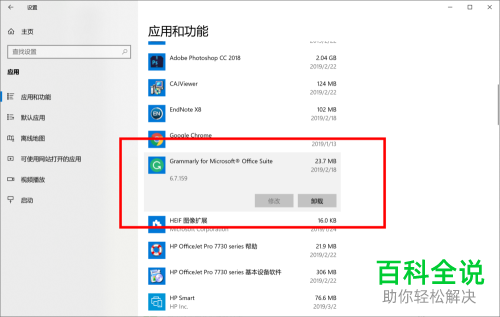
3. 第三步先打开电脑中的Word软件,接着根据下图所示,点击【选项】。

4. 第四步打开【Word选项】窗口后,根据下图所示,点击左侧【加载项】。
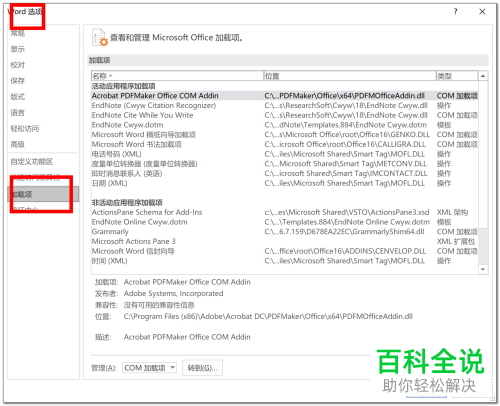
5. 第五步在右侧页面中,根据下图所示,能够找到【Grammarly】。
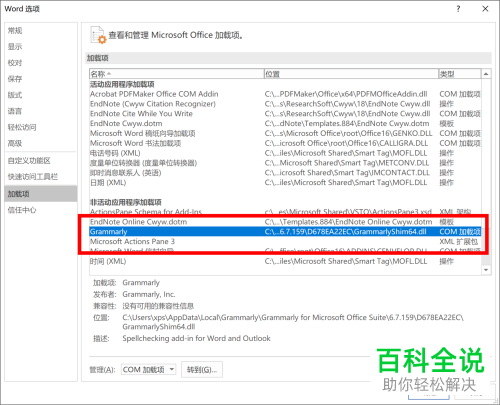
6. 第六步根据下图所示,点击【转到】选项。
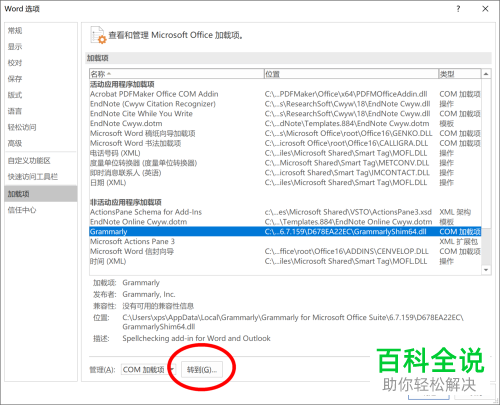
7. 第七步在弹出的窗口中,根据下图所示,发现未勾选Grammarly。
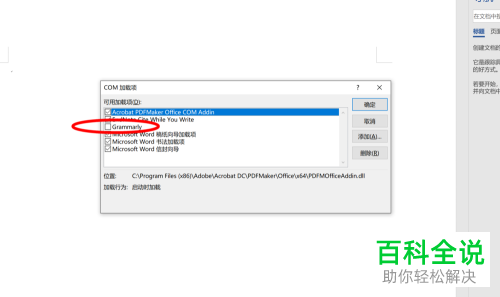
8. 最后根据下图所示,先勾选【Grammarly】,接着点击【确定】选项,然后就能显示该插件。
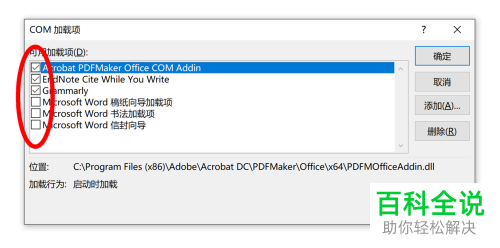
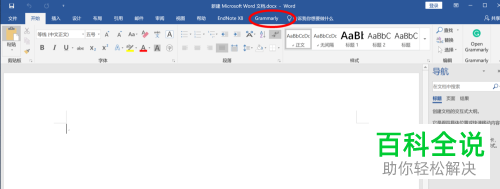
以上就是如何解决Word不显示Grammarly插件问题的方法。
赞 (0)

